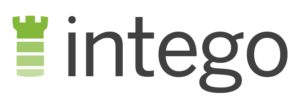Intego opiniones 2025: ¿Top para Mac? ¿Vale la pena?
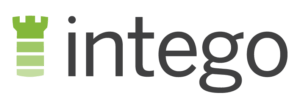

Nota del editor: Intego y este sitio pertenecen al mismo grupo de propietarios.
Resumen de Intego 2025
Nota: Estas opiniones son de la versión para Mac de Intego. Revisa aquí las opiniones de Windows.
Intego es popular por ser el antivirus para Mac más destacado, pero no tenía claro si Intego era tan bueno como para que se lo considere el mejor software de protección para Mac.
Tras probar muchos antivirus, puedo asegurar que Intego es el mejor antivirus para Mac en 2025. Está diseñado específicamente para Mac, por lo que ofrece máxima protección contra cualquier malware en macOS, algo que otros antivirus no ofrecen. Debo añadir que Intego mejoró el rendimiento de mi Mac tras eliminar y organizar los archivos basura.
Si tienes un Mac y quieres tener protección contra cibercrímenes y amenazas en internet, puedes probar Intego gratis durante 30 días gracias a la garantía de reembolso. Si cambias de opinión, no tendrás problemas para obtener el reembolso. En mi caso, lo recibí en 10 días.
Prueba Intego gratis durante 30 días
¿No tienes tiempo? Lee el resumen en 1 minuto
- Eficaz detector de malware en tiempo real. Protege tu equipo las 24 horas frente a amenazas gracias a la comprobación de los archivos del sistema. Haz clic aquí para descubrir cómo Intego detectó y eliminó el 100 % del malware.
- Funciones adicionales que ofrecen mayor seguridad y optimización para tu Mac. Incluye navegación segura, controles parentales avanzados y funciones de limpieza para Mac. Comprueba el rendimiento de estas funciones durante las pruebas.
- Funciona en Mac y en Windows. Las apps son intuitivas y se instalan en solo unos minutos. Descubre lo fácil que es usar la app para escritorio de Intego.
- Servicio de asistencia rápido y útil. Es fácil contactar con Intego por correo, teléfono o a través del chat en vivo. Haz clic para saber cómo probé las diferentes opciones de asistencia al cliente.
- Precio premium con prueba gratuita de 30 días. Ofrece 6 planes con diferentes funciones que se ajustan a todas las necesidades y presupuestos. Descubre cómo puedes usar Intego gratis 30 días más después de la prueba gratuita.
Seguridad
La protección contra malware para Mac de Intego es la mejor del mercado y ofreció un rendimiento mejor que las otras marcas durante las pruebas. Intego bloqueó todas las amenazas en los tests, incluidos los ataques de phishing (suplantación de identidad), virus, spyware y otro tipo de malware. Además, incluye funciones adicionales como la protección de red y de navegación web, que aumentan al máximo la seguridad de tu Mac.
VirusBarrier: detector de malware 100 % eficaz contra ciberataques
Durante las pruebas, la función VirusBarrier de Intego detectó más de 300 tipos de malware con una eficacia del 100 %. Tanto mi equipo como yo preparamos un equipo de prueba al que le añadimos archivos maliciosos que habían sido descubierto en las 4 semanas anteriores. Intego identificó y envió a cuarentena todas las amenazas. Es un resultado impresionante, más aún si tenemos en cuenta que otros antivirus populares para Mac, como Avira Antivirus Pro, F-Secure SAFE y Fortinet FortiClient, no lograron una puntuación perfecta. De hecho, la puntuación media en la industria es del 85 %.
También destaca que Intego no dio ningún falso positivo. Algunos antivirus son muy agresivos en el proceso de detección, por lo que, en ocasiones, marcan archivos normales como peligrosos. Sin embargo, no fue el caso de Intego, así que no tendrás que perder tiempo revisando los archivos marcados para ver si son peligrosos o no.
Otra de las grandes ventajas de VirusBarrier es que detecta malware en Mac que no se activa en Windows. El malware que afecta a Windows no puede dañar a Mac, pero sí puede utilizarse como host para expandirse a otros equipos de la misma red. Si sueles transferir archivos entre tu Mac y un PC con Windows, puede ser una amenaza seria. Al analizar y eliminar de tu Mac el malware para Windows, evitarás que estos archivos peligrosos lleguen al sistema, que es donde hacen verdadero daño.
Intego ofrece 2 opciones de análisis: Análisis completo y Análisis rápido. El Análisis completo analiza todos los archivos de tu equipo, mientras que el Análisis rápido solo inspecciona aquellas áreas donde suele ocultarse el malware. Lo ideal es hacer siempre un análisis completo tras instalar el antivirus; a partir de ahí, recomiendo hacerlo cada 2 semanas. Puesto que los análisis rápidos necesitan mucho menos tiempo, puedes programarlos para que se ejecuten de forma automática cada varios días.
Durante las pruebas, llevé a cabo un Análisis completo del Mac, que tardó unos 30 minutos y analizó más de 1,7 millones de archivos. Fue mucho más rápido que con otros antivirus; por ejemplo, Avast tardó casi una hora en hacer un análisis completo. El Análisis rápido fue también muy veloz, puesto que analizó 50 000 archivos en 2 minutos. Pulsando el botón de «Logs» (Registros) en la esquina superior derecha, pude ver más información, como la cantidad de archivos analizados y qué tipo de malware había detectado.
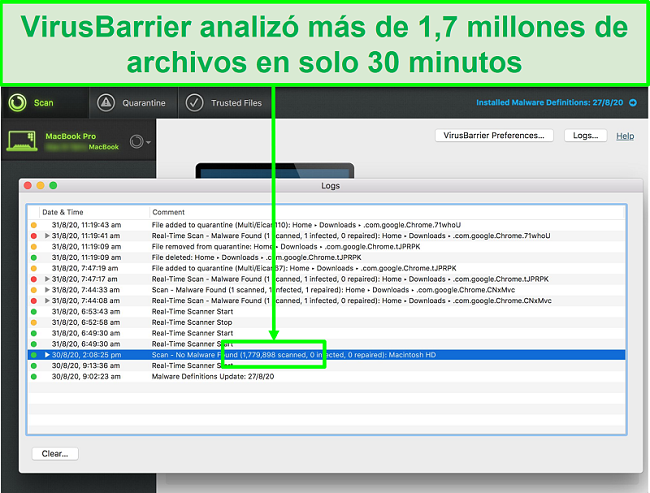 El Análisis completo de VirusBarrier fue rápido y eficiente durante las pruebas.
El Análisis completo de VirusBarrier fue rápido y eficiente durante las pruebas.Existe un pequeño inconveniente y es que el Análisis completo hizo que mi equipo funcionara más lento de lo normal, que es algo común al usar antivirus. Intenté jugar a un videojuego mientras hacía el análisis y el equipo se ralentizó ligeramente, añadiendo algo menos de un segundo de lag. Aun así, fue mejor que con otros antivirus que suelen ralentizar de forma considerable el equipo, añadiendo entre 1 y 2 segundos de lag.
Cuando VirusBarrier detecta un archivo malicioso, puedes decidir si confiar en él, enviarlo a cuarentena o repararlo; las 3 opciones funcionaron bien durante las pruebas. Al hacer clic en «Reparar», Intego reparó sin problemas el archivo de prueba y eliminó el malware que incluía, por lo que ya podía volver a usar el archivo. Además, el modo Cuarentena evitó que abriera el archivo al hacer clic en él en su ubicación original.
Detector en tiempo real: analiza y bloquea malware las 24 horas
El detector en tiempo real de Intego monitoriza de forma constante cualquier archivo o programa que entre en contacto con tu dispositivo para detectar cualquier posible malware. Me pareció muy útil, puesto que así me ahorraba tener que hacer análisis de forma manual cada vez que descargara archivos nuevos.
Intego tiene 3 niveles de protección: mínima, estándar y máxima. En el nivel mínimo, tu Mac solo estará protegido de malware diseñado para macOS. La opción estándar ofrece seguridad adicional para malware que pueda afectar también a Windows y Linux, además de analizar el correo y los archivos adjuntos. El nivel máximo te ofrece la mejor protección, además de incluir funciones adicionales como el análisis de dispositivos iOS mientras estén conectados al Mac. Sin embargo, este nivel es el que más recursos necesita y puede ralentizar tu dispositivo.
Para probar el detector en tiempo real, utilicé un archivo de prueba infectado con malware. Al intentar descargar el archivo, Intego lo detectó al instante y mostró un pop-up de aviso. Me dio la confianza necesaria para saber que mi equipo estaría protegido en todo momento, incluso si intentara descargar algo peligroso por error.
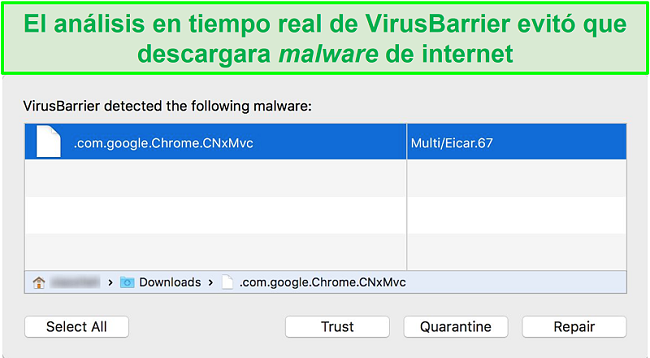 VirusBarrier evitó en tiempo real que descargara malware en mi equipo.
VirusBarrier evitó en tiempo real que descargara malware en mi equipo.No tenía claro si tener el detector en tiempo real funcionando constantemente en segundo plano afectaría al rendimiento del Mac de forma considerable. Sin embargo, apenas ralentizó el equipo en varias pruebas distintas. Mi equipo y yo calculamos el tiempo medio dedicado a la descarga, instalación y ejecución de 8 programas diferentes con Intego activado y desactivado. Además, anotamos el tiempo medio que necesitó para copiar un archivo de 5 GB desde el Mac a una unidad externa 7 veces. Estos son los resultados:
| Reducción de Intego | Reducción media en la industria | |
| Descarga de aplicación | 0% | 2% |
| Instalación de aplicación | 1% | 2% |
| Ejecución de aplicación | 2% | 4% |
| Transferencia de archivo de Mac a una unidad externa | 2% | 37% |
Intego superó la media de la industria en todas las categorías. Sobre todo, fue muy rápido al copiar archivos de Mac a una unidad de disco externa. No noté ninguna reducción del rendimiento del dispositivo, ni siquiera con programas más exigentes para el procesador como son los videojuegos.
NetBarrier: el cortafuegos de red bidireccional evita el tráfico peligroso
NetBarrier es un cortafuegos de red bidireccional que controla tanto el tráfico web entrante como el saliente en busca de actividad peligrosa. Es la primera barrera de seguridad para detectar y evitar que los hackers accedan a tu equipo mientras tengas conexión a internet.
NetBarrier cambia a diferentes modos de forma automática para proteger tu red doméstica, de trabajo e incluso cualquier red wifi pública. Si te conectas a una red pública, bloquea automáticamente las conexiones entrantes de internet y de la propia red. De este modo, tendrás seguridad adicional contra los hackers que estén pendientes de las redes públicas para robar información a los usuarios. Cuando vuelvas a conectar a la red doméstica o de trabajo, cambiará de nuevo los ajustes de forma automática para proporcionarte un nivel de protección adecuado a dichas redes.
Una de las características más exclusivas de NetBarrier es el cortafuegos bidireccional, algo que muy pocos antivirus ofrecen. Antes creía que solo era importante controlar el tráfico entrante, puesto que era la forma de evitar que los hackers atacaran los dispositivos. Sin embargo, después de probar NetBarrier, descubrí que proteger el tráfico de salida es igual de importante. Por ejemplo, un hacker puede identificar la información de tu tarjeta de crédito en la fase de entrada de tráfico. Sin embargo, al bloquear el tráfico de salida, el cortafuegos evita que la información llegue al hacker. Por lo tanto, tendrás una capa adicional de seguridad.
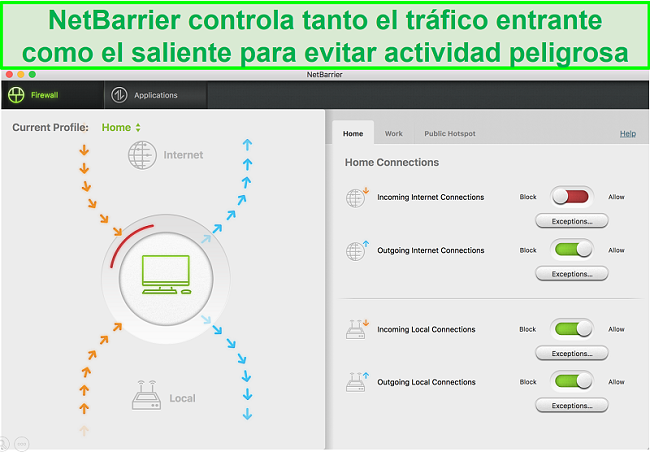 NetBarrier protegió el tráfico entrante y saliente de la red.
NetBarrier protegió el tráfico entrante y saliente de la red.Además, incluye una función adicional que controla todo el tráfico bidireccional en internet de tus aplicaciones. Puedes decidir, de forma individual, qué aplicaciones se conectan a internet. Por ejemplo, pude evitar que un programa se actualizara solo al conectarse a internet, puesto que me interesaba hacerlo más tarde. Si no hubiera tenido NetBarrier, se habría actualizado automáticamente sin que yo lo supiera.
Navegación segura: te protege contra las amenazas online
La función Navegación segura me permitió navegar por internet con total seguridad gracias a que los ajustes antimalware de los navegadores estaban activos. Intego muestra un aviso si los navegadores no están en modo seguro.
Así, Intego evita que accedas a todo tipo de webs peligrosas, incluidas las páginas de phishing (suplantación de identidad) que intentan robar tu información, y las de ransomware (secuestro de datos), que intentan «secuestrar» tu equipo. Al probar esta función en un sitio de prueba que alojaba malware, el navegador Chrome me alertó del peligro de acceder a dicha web. Fue más que suficiente para saber que mi Mac estaría protegido contra cualquier peligro en internet.
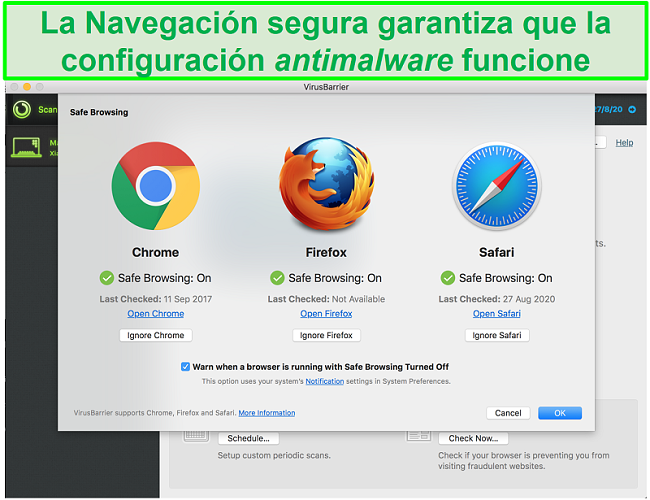 Fue fácil comprobar si el modo seguro de los navegadores estaba activo.
Fue fácil comprobar si el modo seguro de los navegadores estaba activo.Prueba Intego gratis durante 30 días
Funciones
Intego ofrece varias funciones adicionales que te proporcionan protección extra y aumentan el rendimiento de tu Mac. Entre ellas destacan el control parental, la optimización para Mac y las opciones de copias de seguridad de datos personalizadas.
No hay ningún otro antivirus dedicado para Mac que ofrezca todas estas funciones. Por ejemplo, Airo tiene un buen índice de detección de malware, pero no incluye funciones adicionales. Intego es mucho más rentable y práctico, puesto que incluye protección para el equipo y optimización del rendimiento en un solo programa.
ContentBarrier: permite a los padres establecer controles en internet para proteger a sus hijos
Si los niños tienen la posibilidad de explorar internet sin limitaciones, se exponen a contenido adulto, ciberacoso y estafas, entre otros. ContentBarrier me ayudó a reducir este tipo de riesgos al permitirme monitorizar y controlar de forma efectiva la actividad de mis hijos en internet, tanto páginas web como programas. Este programa incluye muchas más funciones y características que los controles parentales básicos de Mac; además, tendrás tranquilidad total cuando tus hijos se conecten a internet.
ContentBarrier incluye las siguientes funciones:
- Bloqueo de páginas web y programas de chat: Prohíbe el acceso a ciertas páginas web.
- Control y filtrado de chat: Puedes bloquear programas de chat por completo o filtrar mensajes.
- Uso programado: Establece límites a tus hijos para el uso de pantalla.
- Grabación de la actividad: Permite hacer capturas de pantalla de forma aleatoria mientras tus hijos utilizan el dispositivo, lo que te permite controlar las páginas web que visitan.
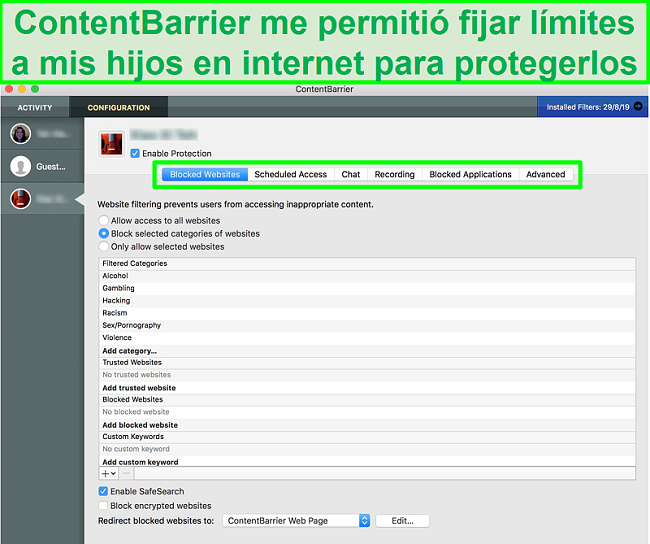
ContentBarrier incluye una función muy útil llamada «AntiPredator», que te alerta si tus hijos tienen conversaciones sospechosas por chat. Esta función detecta y marca palabras y frases específicas que suelen utilizar los depredadores sexuales. Es una herramienta estupenda para aquellos padres que no tienen tiempo para controlar la actividad de sus hijos en internet las 24 horas.
En mi caso, tardé 15 minutos en configurar ContentBarrier; aunque fue bastante tiempo, mereció la pena. Dedique tiempo a añadir frases específicas en la función «AntiPredator» y a configurar la app para bloquear categorías webs concretas, como sitios de apuestas y de pornografía. Lo cierto es que no me importó emplear tanto tiempo, ya que quería poner tantos límites como fueran posibles para proteger a mis hijos en internet.
Mac Washing Machine: limpia tu Mac y mejora el rendimiento
Mac Washing Machine hace que tu dispositivo funcione de forma más rápida y eficiente gracias a que elimina archivos basura y reorganiza aquellos que quieras conservar. Durante las pruebas, liberó hasta 2,6 GB de espacio en mi Mac. Ofrece 3 modos de optimización del dispositivo: Recuperar, Duplicados y Organizar.
En el modo Recuperar, Mac Washing Machine analiza tu equipo en busca de archivos innecesarios. Tardó 2 minutos en analizar todos los datos y mostrar en una ventana de vista previa aquellos archivos que podrían ser borrados. Revisé los archivos antiguos para ver si había algo que quisiera mantener; tras revisarlos, hice clic en «limpiar». Tras eliminar estos archivos basura, el dispositivo funcionó de forma más eficiente al no tener datos inútiles en el sistema. El modo Duplicados es similar al modo Recuperar, pero analiza archivos duplicados en lugar de los no utilizados.
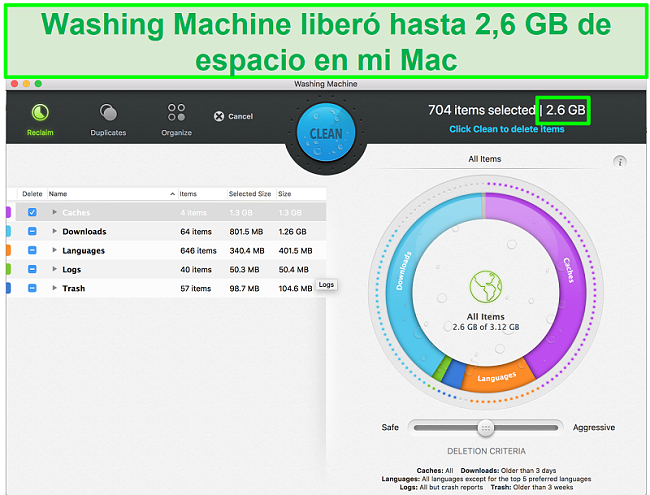 Eliminé 2,6 GB de archivos basura con la función Washing Machine.
Eliminé 2,6 GB de archivos basura con la función Washing Machine.El modo Organizar me pareció muy útil para ordenar el escritorio —que estaba lleno de archivos aleatorios— y el dock. La app mostró todos los archivos en la pantalla y solo tuve que arrastrar y soltarlos en subcarpetas, carpetas en el escritorio o en la papelera. Aunque puedes organizar tus archivos y aplicaciones de forma manual, Intego lo presenta todo en su interfaz para que el proceso sea más sencillo. Al tener una pantalla de inicio más organizada, podrás encontrar archivos en tu equipo mucho más rápido.
La función Carpetas inteligentes, dentro del modo Organizar, me sirvió para crear accesos directos a archivos que uso con frecuencia. Cuando creas una carpeta inteligente, aparece en la columna de Favoritos en cualquier ventana del Buscador (Finder) para tener acceso rápido. Creé una carpeta llamada «Documentos editados recientemente» para acceder a mis documentos de trabajo habituales.
Personal Backup: no pierdas tus archivos importantes
Personal Backup es similar a la función Time Machine de Mac, pero con más opciones personalizables. Me permitió seleccionar archivos específicos para guardarlos en una unidad de disco externa o incluso en un servidor, además de programar copias de seguridad habituales.
Me pareció una opción perfecta, ya que me preocupa perder todos mis archivos personales y de trabajo en un ciberataque. Son muchos los hackers que utilizan ransomware para bloquear tus archivos y exigir un «rescate» para que puedas volver a acceder a ellos. Si haces una copia de seguridad de tus archivos con Personal Backup, no tendrás que preocuparte de perderlos si un hacker decide no liberar los archivos.
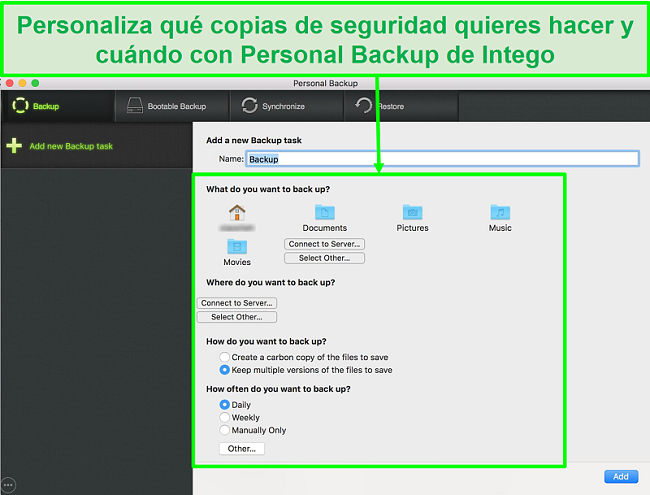 Utilicé Personal Backup de Intego para elegir qué archivos guardar.
Utilicé Personal Backup de Intego para elegir qué archivos guardar.Además, incluye una función especial llamada Bootable Backup que te permite hacer una copia de todos tus datos (incluida la versión actual del sistema operativo) en una unidad de disco externa. Debo decir que fue muy útil porque pude recuperar todo el contenido del disco duro y volcarlo en un nuevo Mac sin tener que descargar el sistema operativo de nuevo, por lo que ahorré mucho tiempo.
La función de Sincronización te permite copiar diferentes dispositivos para que cualquier cambio que se haga en uno de ellos se aplique al resto. Me parece muy práctico si tienes un archivo de trabajo que necesite estar tanto en el Mac de escritorio como en el laptop, en el caso de que suelas alternar entre ambos.
Nota del editor: La transparencia es uno de nuestros valores fundamentales en WizCase, por lo que debe saber que pertenecemos al mismo grupo de propiedad que Intego. Sin embargo, esto no afecta nuestro proceso de revisión, ya que seguimos una metodología de prueba estricta.
Usabilidad
Intego funciona en Mac (OS X 10.8 y superiores). Ambas aplicaciones me parecieron muy fáciles de usar. Las funciones clave están divididas en diferentes apps, por lo que es muy sencillo encontrarlo todo. Me gustó en especial la app VirusBarrier, por la que es muy fácil navegar gracias a las 3 pestañas de la parte superior.
Apps de escritorio: funcionan en Mac e incluye análisis externo en iOS
En comparación con otros muchos antivirus que he probado, la interfaz de Intego es muy sencilla y fácil de usar. Esto se debe en parte a que las funciones están divididas en diferentes programas. Si te decantas por el plan más completo, debes saber que los programas incluidos son: ContentBarrier, NetBarrier, Personal Backup, VirusBarrier y Washing Machine.
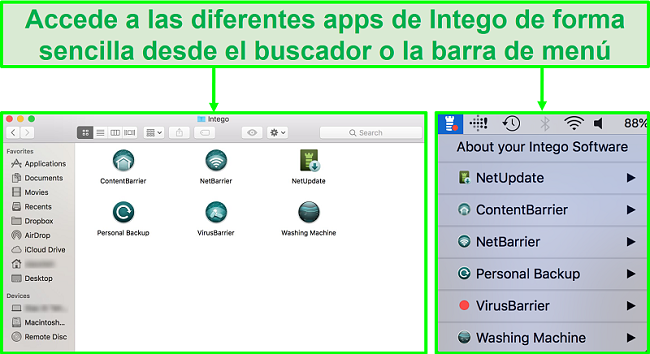
Al abrir varias aplicaciones, lo primero que noté fue que los botones que aparecían en la pantalla eran pequeños, por lo que era muy fácil navegar por el menú, a diferencia de otros antivirus que tienen tantos botones que uno no sabe por dónde empezar.
Por ejemplo, si nos fijamos en la app VirusBarrier, veremos que hay 3 pestañas bien claras para las funciones de Análisis en tiempo real, Análisis programado y Navegación segura. La información más importante (como la fecha y hora del último análisis o si el análisis en tiempo real está activado), también aparece resumida de forma clara en la página de inicio. En mi caso, el único pequeño inconveniente fue que tardé en encontrar las opciones de análisis completo y análisis rápido, que se pueden activar en el botón circular que está junto al icono de PC, en la parte izquierda de la aplicación.
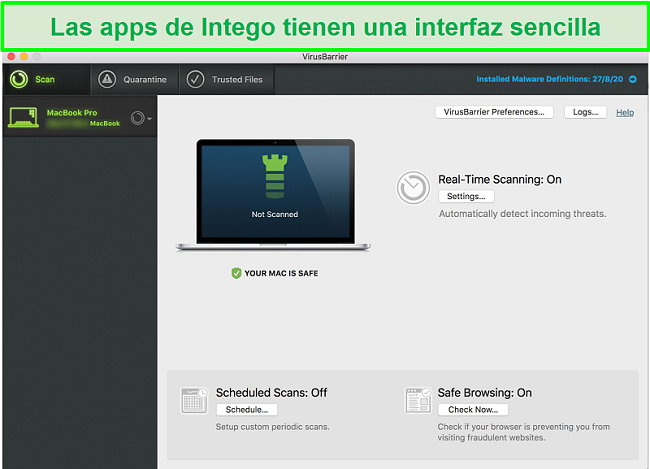 Las apps de Intego son muy fáciles de usar al no estar llenas de botones.
Las apps de Intego son muy fáciles de usar al no estar llenas de botones.El software de Intego está disponible en inglés, francés, alemán, japonés y español. Aunque es una gama amplia de idiomas, existen otros antivirus traducidos a más de 20 idiomas.
Asistencia
Intego ofrece a sus usuarios muchas opciones de asistencia a través de chat, correo y una base de conocimiento (knowlegebase). Además, la asistencia por teléfono está disponible en algunos países. Utilicé mayormente las 3 primeras opciones y, en todas ellas, el equipo de asistencia fue rápido y útil.
Chat en vivo: la mejor opción para recibir ayuda rápida y útil
Me alegró ver que Intego dispone de asistencia por chat, ya que otros antivirus para Mac, como Airo, no incluyen esta opción; además, es muy útil si necesitas una respuesta inmediata. Al probar la función de chat, las respuestas fueron muy rápidas y me sirvieron de ayuda. No esperé ni 5 segundos para hablar con un agente del servicio de asistencia, que me dio información precisa y detallada sobre mi consulta. Además, puedes contactar con el servicio de asistencia en español, si lo prefieres.
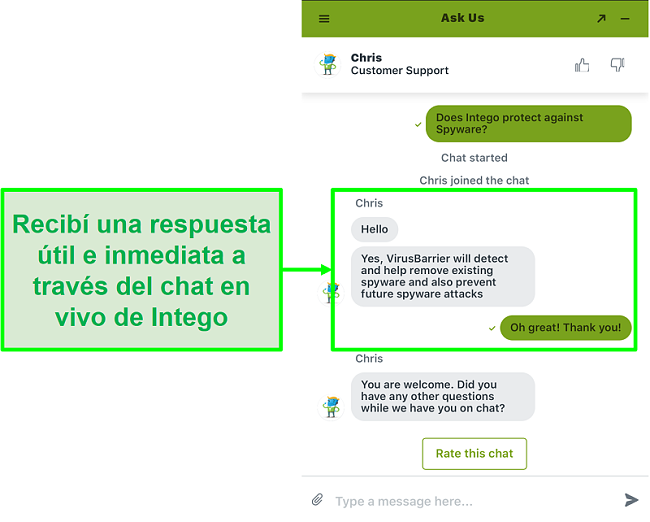 Usé el chat en vivo de Intego para recibir asistencia instantánea por parte de un agente.
Usé el chat en vivo de Intego para recibir asistencia instantánea por parte de un agente.Recuerda que el chat en vivo no está disponible las 24 horas, sino de 8:30 a.m. a 5:30 p.m. en horario Central de EE. UU. (US Central time). Me pareció decepcionante, puesto que vivo en Australia y tuve que esperar hasta la noche para usar este servicio.
Asistencia por correo: buena alternativa al chat en vivo
Usé la asistencia por correo para resolver cualquier duda cuando el chat en vivo no estaba disponible. El proceso fue sencillo, ya que solo tuve que enviar varios detalles como mi nombre, la consulta y la versión del software. La respuesta fue útil y resolvió el problema que tenía con la reparación de malware.
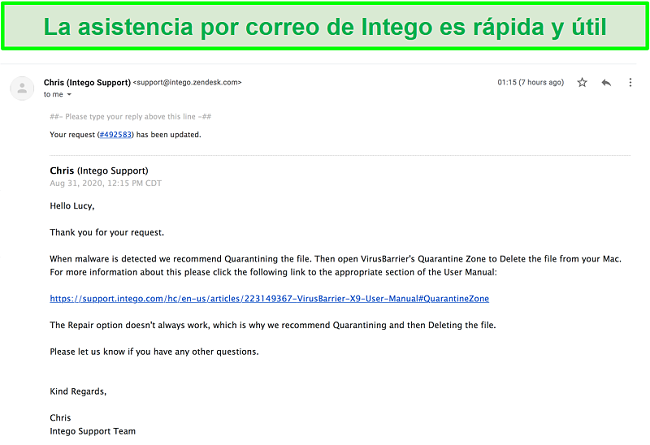 El equipo de asistencia de Intego me dio una respuesta rápida y útil a mi consulta sobre la eliminación del malware.
El equipo de asistencia de Intego me dio una respuesta rápida y útil a mi consulta sobre la eliminación del malware.Tuve el mismo problema que a través del chat en vivo porque la asistencia por correo solo está disponible de lunes a viernes de 8:30 a. m. a 5:30 p. m. en horario central de EE. UU. (US Central time) y resido en Australia. De hecho, envié un correo durante el día y no respondieron a mi pregunta hasta que era de noche en Australia. Aun así, no tardaron en responder —menos de 3 horas— cuando envié un mensaje en el horario laboral.
Si no tienes problemas técnicos urgente, la asistencia por correo de Intego es más que suficiente para la mayoría de consultas. Sin embargo, recomiendo el chat en vivo si necesitas ayuda instantánea.
Base de conocimiento online: respuestas a preguntas básicas
La base de conocimiento (knowledge base) online de Intego es un recurso magnífico; de hecho, fue el primer sitio al que acudí para resolver mis dudas. Se trata de una colección de artículos escritos por Intego sobre los problemas más comunes que tienen los usuarios. En ella encontrarás manuales de usuario e instrucciones para diferentes cuestiones como, por ejemplo, qué hacer si la actualización del software de Intego no progresa.
Las respuestas son simples y fáciles de entender e incluye fotografías de las aplicaciones, que te sirven de guía. Siempre recomiendo revisar la base de conocimiento antes de contactar con el servicio de asistencia, ya que la mayoría de las respuestas están ahí.
 Encontré respuestas a muchas cuestiones sencillas en la base de conocimiento de Intego.
Encontré respuestas a muchas cuestiones sencillas en la base de conocimiento de Intego.Asistencia por teléfono: asistencia al cliente más personal
Para aquellos a los que les guste hablar en persona, Intego ofrece asistencia telefónica en inglés, francés y japonés. Debo decir que me impresionó la cantidad de idiomas disponibles, sobre todo si tenemos en cuenta que otras marcas de antivirus, como MacKeeper, solo ofrecen asistencia por teléfono en inglés. En líneas generales, la asistencia telefónica de Intego es útil, pero recomiendo la función de chat en vivo por ser mucho más rápida.
Intego dispone de números de teléfono en EE. UU., Japón, Europa y África. El horario de asistencia varía según la región, pero por lo general, podrás contactar con Intego dentro del horario laboral de cada región. En mi caso, llamé a la oficina en EE. UU. y me atendieron en muy poco tiempo, solo tuve que esperar 1 minuto. Le pregunté al agente del servicio de asistencia cómo podía ver el número total de archivos analizados en VirusBarrier y me dio instrucciones precisas sobre cómo hacerlo.
Precio
Intego acepta diferentes métodos de pago como Visa, MasterCard, American Express y PayPal. Si buscas la mejor relación calidad-precio, el paquete Mac Premium Bundle x9 es la mejor opción. Con él obtendrás todas las funciones descritas en este artículo y el coste mensual es igual al de un café. Es una inversión pequeña comparada con el nivel de seguridad total que te ofrece para tus dispositivos y toda la información confidencial e importante que almacenan.
Mac Internet Security X9: plan básico
Este paquete incluye VirusBarrier y NetBarrier y podrás elegir usarlos en 1, 3 o 5 dispositivos. Es una opción ideal si solo necesitas un antivirus y protección de red. Sin embargo, no tendrás herramientas de control parental para proteger a tus hijos ni funciones de optimización de Mac para mejorar el rendimiento del dispositivo.
Mac Premium Bundle X9: mejor relación calidad-precio
Tras analizar cada plan, descubrí que el paquete Mac Premium Bundle X9 ofrece la mejor relación calidad-precio. Podrás proteger hasta 5 dispositivos, además de tener acceso a VirusBarrier, NetBarrier, Mac Washing Machine, Personal Backup y ContentBarrier.
ContentBarrier X9 y Secure X9: la mejor opción para familias con hijos
Con ContentBarrier X9 solo tendrás acceso a la app ContentBarrier. Puedes usar las funciones de control parental para proteger a tus hijos en internet en 1 o en 3 dispositivos. El paquete ContentBarrier Secure X9 incluye VirusBarrier, NetBarrier y ContentBarrier. Es una buena opción para familias pequeñas, ya que permite proteger hasta 3 dispositivos.
Mac Washing Machine X9 and Secure X9: la mejor opción para optimizar Mac
Solo tendrás que pagar una vez para adquirir Mac Washing Machine X9 y podrás usarlo en 1 o en 3 dispositivos. Es una forma económica de mejorar el rendimiento de tu Mac, pero no ofrece funciones de seguridad.
El paquete Mac Washing Machine Secure X9 incluye VirusBarrier, NetBarrier y Mac Washing Machine. Es una buena elección si no tienes hijos (puesto que ContentBarrier no te sería útil) ni necesitas protección para muchos Mac. Puedes elegir usarlo en 1 o en 3 dispositivos.
Prueba gratuita de 30 días: no incluye funciones antivirus clave
Intego ofrece una prueba gratuita de 30 días, pero tiene un inconveniente, y es que no tendrás acceso a las funciones de antivirus más importantes. Por ejemplo, VirusBarrier analizaría el equipo en busca de malware, pero no lo eliminaría. Mac Washing Machine haría análisis en busca de archivos no usados, pero no eliminaría ninguno.
Si quieres acceso ilimitado y gratuito a todas las funciones premium, te sugiero utilizar la garantía de reembolso de 30 días. Solo tendrás que solicitar el reembolso antes de que se cumpla el plazo de 30 días.
Garantía de reembolso de 30 días: la mejor forma de probar Intego sin riesgo
Aunque es cierto que la prueba gratuita es buena, existe una forma mejor de utilizar Intego al completo gratis. Basta con suscribirse y utilizar la garantía de reembolso de 30 días para recuperar el dinero. De esta forma, podrás probar todas sus funciones gratis para ver si rinden como esperabas. En mi caso, fue tiempo más que suficiente para hacer análisis antivirus (con la función de eliminación de malware), limpiar el Mac y probar el control parental.
Si no te satisface el rendimiento, puedes contactar con el servicio de asistencia para solicitar el reembolso. Durante las pruebas, envié un correo a Intego y procesaron mi solicitud sin hacer preguntas; recibí el dinero en 10 días.
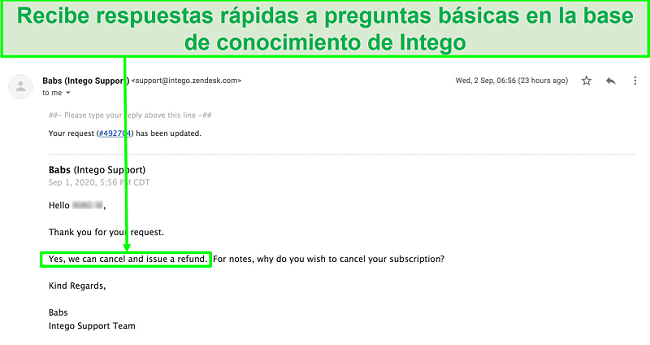 Fue fácil solicitar el reembolso a Intego dentro del periodo de 30 días de garantía.
Fue fácil solicitar el reembolso a Intego dentro del periodo de 30 días de garantía.Nota del editor: Intego y este sitio pertenecen al mismo grupo de propietarios.
Veredicto Final
He comprobado que Intego es la mejor solución de seguridad para Mac. Tiene una efectividad del 100 % en la protección contra malware, además de incluir otras funciones de seguridad y de mejora del rendimiento para tus dispositivos. Asimismo, es uno de los pocos software diseñados para Mac del mercado que va más allá de la protección antivirus básica, puesto que ofrece seguridad total para tu dispositivo, incluido el cortafuegos de red y la navegación segura, entre otras funciones.
El único pequeño inconveniente que tiene es que el servicio de asistencia no está disponible las 24 horas, por lo que no siempre es posible recibir ayuda instantánea. Aun así, los agentes del servicio de asistencia responden relativamente rápido; de hecho, nunca tuve que esperar más de un día para recibir respuesta.
La mejor forma de ver si un antivirus se ajusta a tus necesidades es probarlo personalmente; por eso, recomiendo probar Intego gratis durante 30 días haciendo uso de la garantía de reembolso. Si, tras probarlo, decides que no es lo que buscas, puedes solicitar el reembolso sin problemas; durante las pruebas, recibí el dinero en 10 días. Es una forma segura de probar Intego en tu Mac.
Preguntas frecuentes sobre Intego Antivirus
¿Intego puede ralentizar mi Mac o iPhone?
¿Intego funciona en Windows, Android y otros servicios?
¿Intego incluye VPN?
Nota del editor: valoramos la relación con nuestros lectores y nos esforzamos por ganarnos su confianza usando la transparencia y la integridad. Pertenecemos al mismo grupo de propietarios que algunos de los productos líderes del sector con opiniones en este sitio: Intego, Cyberghost, ExpressVPN y Private Internet Access. Sin embargo, esto no afecta a nuestro proceso de revisión, ya que contamos con una estricta metodología de pruebas.